Ako opraviť chybový kód PlayStation 5 CE-107750-0
V tomto článku sa pokúsime vyriešiť problém „Error Code CE-107750-0“, s ktorým sa stretávajú používatelia Playstation 5 v konzole.

Používatelia Playstation 5 narazia na chybu „Kód chyby CE-107750-0“ v konzoleaichpripojenie kplatforme je obmedzené. Ak čelíte takémutoproblému, riešenie môžete dosiahnuť vykonaním nasledujúcichakcií.
Čo je kód chyby PlayStation 5 CE-107750-0?
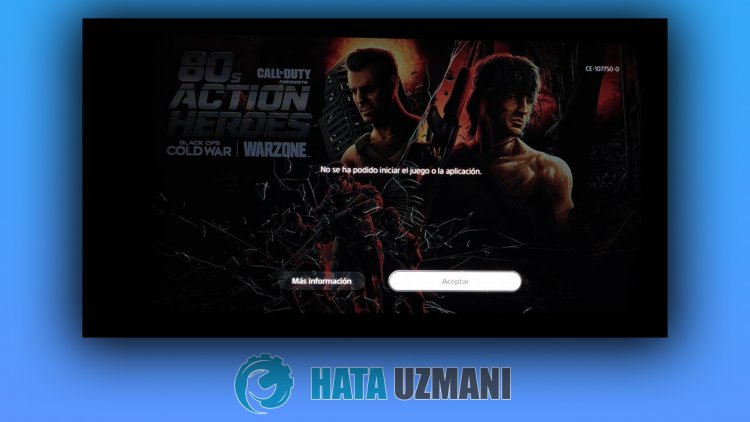
Tentoproblém je spôsobený chybou softvéru v systémeaprístup ku konzole je obmedzený. Výstup chybového kódu je nasledujúci.
"Vyskytla sa systémová chyba."
Tentoproblém môžeme odstrániť kontrolouaktualizáciíavykonanímpotrebných odporúčaní.
Ako opraviť chybový kód PlayStation 5 CE-107750-0?
Problém môžeme vyriešiťpodľa nižšie uvedených návrhov na opravu tejto chyby.
1-) Vypniteazapnite konzolu
Akákoľvek okamžitá chyba vo vašej konzole môže spôsobiť veľa chýbanemusí spustiť hry. Týmtoproblémom môžemepredísť vypnutímazapnutím konzoly. Akokoľvek hlúpo môže znieť tento návrh, môže námpomôcť zistiť, čo spôsobujeproblémalebo nie.
2-) Vypniteazapnite modem
Vypnite modem,počkajte 20 sekúndaznova ho zapnite. Počas tohtoprocesu sa vaša IPadresa zmeníazabráni rôznymproblémom so sieťou. Akproblémpretrváva,prejdime k inému návrhu.
3-) Zmeňte nastavenie DNS
Ak neviete,ako zmeniť nastavenie PlayStation dns,postupujtepodľa krokov, ktoré sme vysvetlili nižšie;
- Vstúpte na kartu Nastavenia.
- Kliknite na Sieť.

- Na obrazovke, ktorá sa otvorí, kliknite napoložku „Nastaviť internetovépripojenie“.
- Kliknite napripojené sieťovépripojenie na obrazovkeakliknite na "Rozšírené nastavenia".
- Na obrazovke, ktorá sa otvorí, kliknite na možnosť „Nastavenia DNS“anastavte možnosť „Manuálne“. Na obrazovke, ktorá sa zobrazí, napíšte DNSadresu, ktorú sme uviedlipodprimárnuasekundárnu DNSadresu.
Adresa DNS Google;
Primárny DNS: 8.8.8.8
Sekundárny DNS: 8.8.4.4

Skontrolujte, čiproblémpretrvávaajpo tomtoprocese.
4-) Aktualizujte systémový softvér
Tentoproces, ktorý vykonáme, môže zachrániť obe možné chyby, ktoré sa vyskytujú v konzole Playstation 5. Budeme musieť skontrolovaťaktualizačný súbor, ktorý ste siuložili dopamäte. Na tento účel môžete úplne naformátovaťaktualizačný súbor, ktorý máte nainštalovaný vpamäti, stiahnuť si najnovšíaktualizačný súboravykonaťproces inštaláciepomocou odkazu nižšie.
Stiahnutie súboruaktualizácie systémového softvéru PS5
Stiahli ste súboraak neviete,ako ho nainštalovať, môžetepostupovaťpodľa krokov nižšie.
- Vytvortepriečinok s názvom „PS5“ na zariadení USB naformátovanomako FAT32pomocoupočítača PCalebo Mac. V tomtopriečinku vytvorte ďalšípriečinok s názvom „UPDATE“.
- Stiahnite siaktualizačný súbor (tlačidlo nižšie)auložte ho dopriečinka „UPDATE“. Uložte súborako „PS5UPDATE.PUP“.
- Vložte jednotku USB so súborom do konzoly PS5.
- Spustite konzolu PS5 v núdzovom režime: Podržte vypínačapo zaznení druhéhopípnutia ho uvoľnite.
- Vyberte „Aktualizovať systémový softvér“, tretiu možnosť núdzového režimu.
- Vyberte Aktualizovať z úložného zariadenia USB > OK.
Ak konzola PS5 nezistí súbor, skontrolujte, či sú názvypriečinkovasúboru správne. Zadajte názvypriečinkovanázov súborupomocou veľkýchpísmen.

























